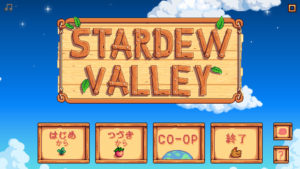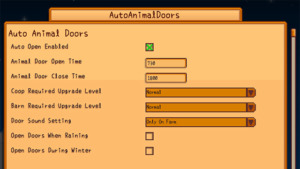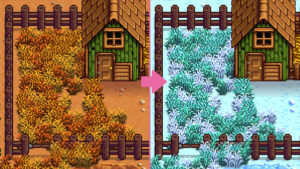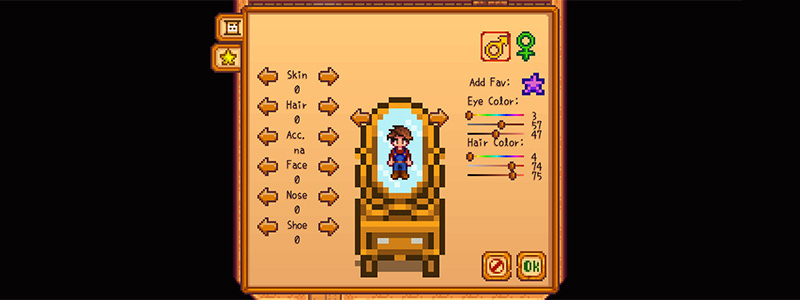
PC版Stardew Valleyで使用できるMod「Get Glam」の紹介をします。
Get Glamは、キャラクターの外見変更をいつでも可能にする「Get Dressed」の機能を引き継いだModです。
以下でGet Glamの導入方法と使い方について紹介をしていきます。
1. Get Glamの導入方法
1.1 準備
1.1.1 Nexus Modsのアカウントについて
Get GlamはNexus Modsというサイトで公開されています。
Nexus ModsからModをダウンロードするには、アカウントが必要になるので予め準備しておいてください。
参考記事: 【Nexus Mods】アカウントの作成方法
1.1.2 SMAPIについて
Get Glamを使用するには、SMAPIが必要になりますので事前にインストールをしておいてください。
SMAPIのインストールなどについては「【Stardew Valley】SMAPIの使い方」を参照してください。
1.1.3 SpaceCoreについて
Get Glamを使用するには、下記のリンク先からダウンロードできるSpaceCoreも必要になりますので事前にインストールをしておいてください。導入方法については特別なものはないので省略します。
https://www.nexusmods.com/stardewvalley/mods/1348
1.1.4 Vortexについて
この記事では手動で導入を行う方法も紹介しますが、Nexus ModsのVortexを使用するとModの導入・管理が楽になるのでおすすめです。
Vortexの使用方法などについては、「【Stardew Valley】VortexでMod管理 その1: Vortexの導入方法」などで紹介をしています。
1.2 Get Glamのダウンロード
Get GlamはNexus Modsの下記のリンク先からダウンロードできます。
https://www.nexusmods.com/stardewvalley/mods/5044?tab=files
2020年7月時点での最新バージョンは1.1.0ですが、これよりも新しいバージョンが公開されている場合は基本的にはそちらを使用してください。
MAIN FILESにGet Glam 1.1.0というファイルがあるので、VortexでModを導入・管理する場合はMOD MANAGER DOWNLOADから、手動でModを導入・管理する場合はMANUAL DOWNLOADからファイルをダウンロードしてください。
1.3 Get Glamのインストール
1.3.1 インストールをVortexを使用して行う場合
ダウンロードが終わったら、VortexでGet Glam 1.1.0のインストールと有効化を行ってください。
以上でインストールは完了です。
1.3.2 インストールを手動で行う場合
ダウンロードしたファイルにあるGetGlamというフォルダを、Stardew ValleyがインストールされているフォルダにあるModsというフォルダにコピーします。インストール後は下記のようなフォルダ構成になります。
C:\Program Files (x86)\Steam\steamapps\common\Stardew Valley\Mods\GetGlam
以上でインストールは完了です。
1.4 Get Glamのアンインストール
1.4.1 インストールをVortexを使用して行った場合
インストールをVortexを使用して行った場合は、Get Glam 1.1.0の有効となっているボタンをクリックして無効にするか、Removeで削除を行います。
1.4.2 インストールを手動で行った場合
インストールを手動で行った場合は、Modsフォルダにコピーしたフォルダを、フォルダごと削除してください。
2. Get Glamの使用方法
Get Glamは「Get Dressed」の機能を引き継ぎ、キャラクターの外見変更をいつでも可能にする機能、またはキャラクターの外見に装飾品・顔・鼻・ボトムス・シューズのタイプを新たに追加する機能を持ったModです。
以下はその使用方法です。
2.1 Get Glamのメニューの開き方
Get Glamを導入すると家の中にドレッサーが配置されます(下画像参照)。
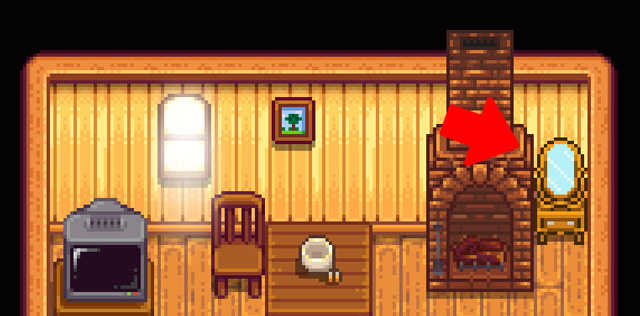
このドレッサーの前で右クリックをすると下の画像のようなGet Glamのメニューが開きます。
ドレッサーがない場所でも、キーボードのCキーを押すことでこのメニューを開くことが可能です。
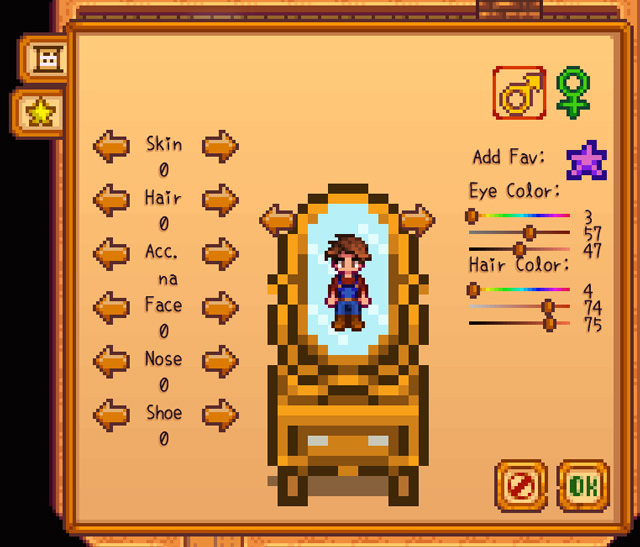
2.2 外見の変更方法
Get Glamのメニューを開いたら、性別、Skin、Hair、Eye Colorなどを設定して外見の変更をすることができます。
最後にメニューの右下にあるOKをクリックすると、変更が反映されます。
Noseは正面からだと違いが確認できないので横から見て確認してください。
Acc.(アクセサリー)とShoeについては、OPTIONAL FILESにあるGet Dressed Packを導入すると、変更することが可能になっています。
Add Favの右にある紫の星のアイコンをクリックすると、現在の外見をお気に入りとして保存することができます。
2.3 Favoritesにつて
Get Glamのメニューの左側にある黄色の星のアイコンをクリックすると、下の画像のようなFavoritesというメニューが開きます。
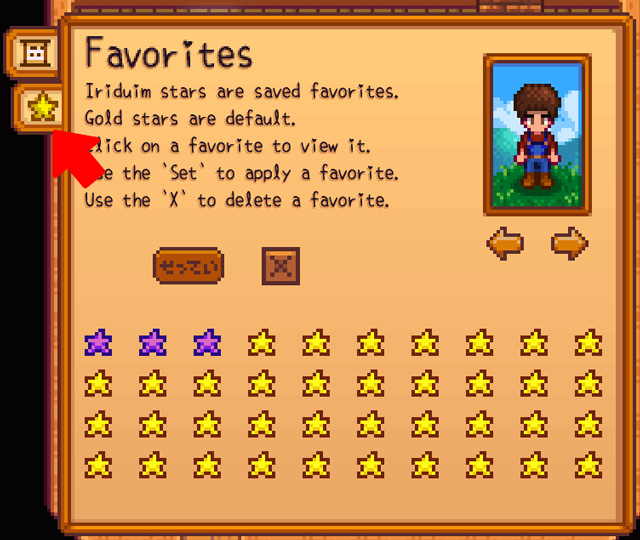
ここでは、保存したお気に入りの外見の適用や削除などの管理を行います。
紫色の星のアイコンをクリックすると、保存していた外見が右上の部分に表示され、せっていと×が表示されます。
せっていを押すとその外見が現在のキャラクターに反映され、×のアイコンをクリックするとその外見をお気に入りから削除します。
保存した外見は、すべてのセーブデータに共通ではなく、外見を保存したときに使用していたセーブデータでのみ使用することができます。